
时间:2023-07-11 11:03:34作者:来源:人气:我要评论(0)
win10怎么设置信任文件呢,添加信任文件的操作是很多的用户们可能不确定的方法,这个问题基本上会有的用户们想要知道怎么解决,因为如果出现了win10提示未信任的话可能会出现一些无法正常使用的情况,这个时候要怎么解决呢,下面就是有关win10设置信任文件方法介绍的内容。
win10怎么设置信任文件
1、进入Windows设置界面,点击更新和安全选项进入。
2、在更新和安全界面,依次点击Windows Defender-打开Windows Defender安全中心按钮进入。
3、进入Windows Defender安全中心界面,点击病毒和威胁防护-病毒和威胁防护设置选项进入。
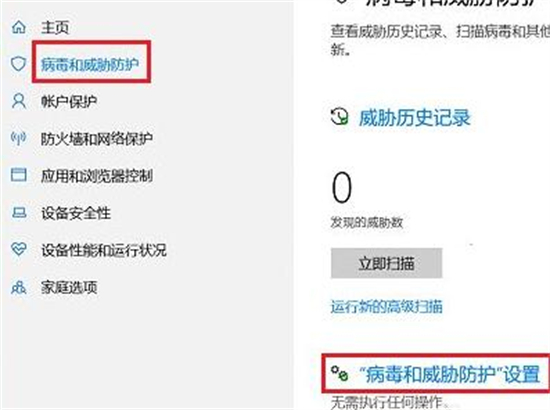
4、点击添加或删除排除项选项进入,继续下一步操作。
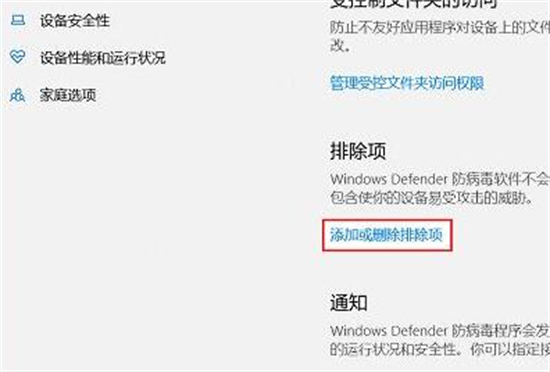
5、在弹出的对话框,点击文件进行添加即可。
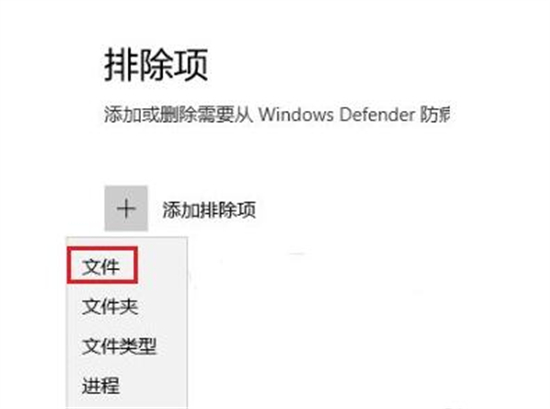
相关阅读 win10字体文件夹显示为空怎么回事 win10字体文件夹显示为空解决方法 win10美式键盘下载不了怎么办 win10美式键盘下载不了解决方法 win10防火墙灰色禁用无法修改怎么办 win10防火墙灰色禁用无法修改解决方法 win10文件被占用无法删除怎么办 win10文件被占用无法删除解决方法 win10删除文件没有反应怎么办 win10删除文件没有反应解决方法 win10桌面和任务栏一直刷新怎么办 win10桌面和任务栏一直刷新解决方法 win10重置后卡死怎么办 win10重置后卡死解决方法 win10系统怎么设置跳过登录直接进入桌面 win10系统设置跳过登录直接进入桌面方法介绍 win10安全中心打开是空白怎么办 win10安全中心打开是空白解决方法 win10正在安装设备驱动程序软件失败怎么办 win10正在安装设备驱动程序软件失败解决方法
热门文章
 win10双屏独立显示一个玩游戏,一个看视频方法
win10双屏独立显示一个玩游戏,一个看视频方法
 Win10电视直播软件推荐:Hello, TV使用教程技巧
Win10电视直播软件推荐:Hello, TV使用教程技巧
 win10packages文件夹可以删除吗 win10packages文件夹怎么删除
win10packages文件夹可以删除吗 win10packages文件夹怎么删除
 win10怎么设置系统默认编码为utf-8 win10设置系统默认编码为utf-8方法介绍
win10怎么设置系统默认编码为utf-8 win10设置系统默认编码为utf-8方法介绍
最新文章
人气排行